آیا خطای ترسناک 0xc00d36b4 ویندوز شما را ناامید کرده است؟ این صدای آزاردهنده صادر شده را به راحتی و به سرعت با راهنمای ما برطرف کنید.
اگر از کاربران ویندوز هستید که عاشق گوش دادن به موسیقی یا تماشای ویدیو در رایانه هستید، مواجه شدن با یک خطای صوتی می تواند واقعاً آزاردهنده باشد. یکی از این خطاها خطای 0xc00d36b4 است که اغلب به دلیل فرمت فایل ناسازگار یا کدک های از دست رفته ایجاد می شود.
در این راهنما، دلایل رایج این مشکل را توضیح میدهیم و روشهای عیبیابی مؤثری را برای کمک به رفع آن در اختیار شما قرار میدهیم.
درک مشکل پشت خطای صوتی 0xc00d36b4 در ویندوز
خطای صوتی 0xc00d36b4 زمانی رخ می دهد که ویندوز به دلیل مشکل در کدک صدا صدا را پخش نمی کند. معمولاً در Groove Music یا برنامه Movies & TV رخ می دهد و می تواند به دلیل یک یا چند عامل زیر ایجاد شود:
- کدک های صوتی ناسازگار – ممکن است کدک مورد نیاز برای پخش فایل مورد نظر وجود نداشته باشد یا با سیستم شما ناسازگار باشد و از عملکرد صحیح برنامه جلوگیری کند.
- فایلهای رسانهای خراب شده – ممکن است خود فایل با خطای خرابی روبرو باشد یا به درستی دانلود نشده باشد که منجر به خطای صوتی شود. در برخی موارد، ممکن است فایل به سادگی توسط پخش کننده رسانه ای که می خواهید از آن استفاده کنید پشتیبانی نشود.
- کدک های شخص ثالث – اگر کدهای Nero در سیستم نصب شده باشند، در روند Groove Music یا Windows Media Player اختلال ایجاد می کنند.
- درایورهای صوتی قدیمی یا خراب – درایورهای ضروری مورد نیاز برای پخش فایلهای صوتی در ویندوز ممکن است قدیمی یا آلوده به خطا باشند، که از اتصال صحیح آنها به سختافزار صوتی و ایجاد خطا جلوگیری میکند.
در زیر، روشهای مختلف عیبیابی را فهرست کردهایم که میتواند به شما کمک کند بدون توجه به علت، مشکل را در کوتاهترین زمان برطرف کنید. راه حلی را انتخاب کنید که برای شرایط شما مناسب است.
1. فرمت فایل فایلی که در حال پخش آن هستید را بررسی کنید
پخشکنندههای رسانه و کدکهای مختلف از فرمتهای فایل مختلف پشتیبانی میکنند، و اگر فایلی که میخواهید پخش کنید در قالب پشتیبانینشده باشد، پخشکننده آن را پخش نمیکند و منجر به مشکل میشود.
به همین دلیل است که اولین کاری که توصیه می کنیم انجام دهید این است که مطمئن شوید فایلی که می خواهید پخش کنید در قالب پشتیبانی شده باشد. با کلیک راست روی فایل و انتخاب Properties می توانید این کار را انجام دهید. به تب General بروید و پسوند فایل یا نوع فایل را در آنجا بررسی کنید.
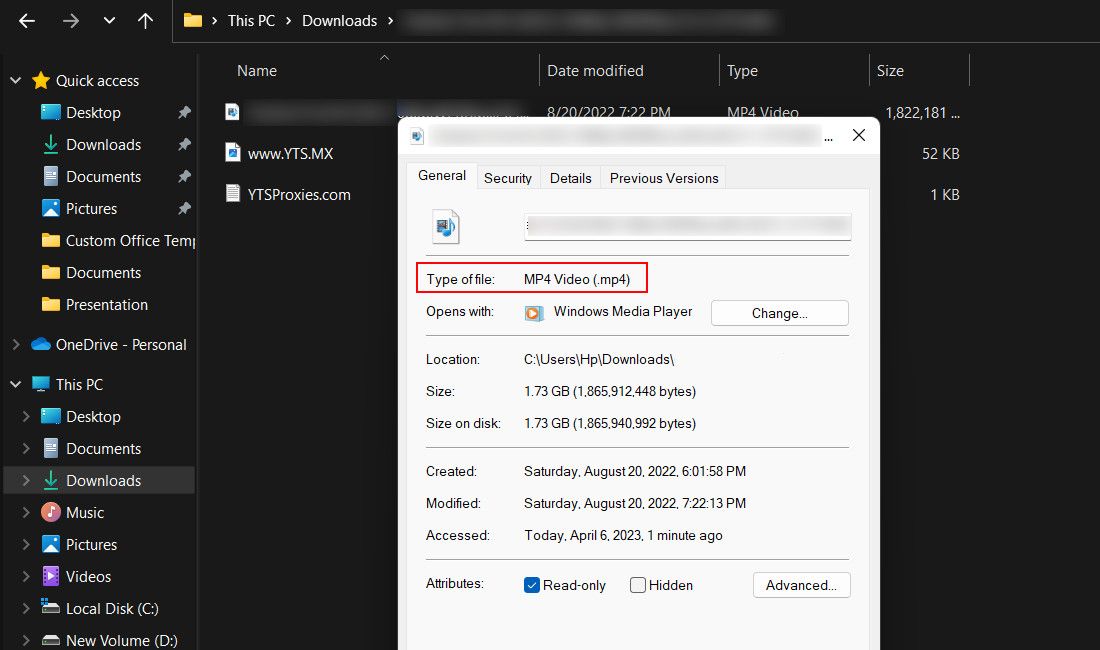
اگر اینطور نیست، می توانید از یک برنامه شخص ثالث برای تبدیل آن به فرمت سازگار استفاده کنید. یا می توانید از برنامه دیگری استفاده کنید که از فرمت فایل صوتی شما پشتیبانی می کند.
2. Audio Troubleshooter را اجرا کنید
یکی دیگر از راه های آسان برای رفع مشکلات مربوط به صدا در ویندوز، اجرای عیب یاب صدا است.
با بررسی تنظیمات صوتی و سخت افزار شما برای مشکلات احتمالی کار می کند. اگر مشکلی شناسایی شود، عیبیاب راهحلهایی را پیشنهاد میکند که میتوانید با استفاده از دکمه Apply this fix در برنامه کاربردی، آنها را اعمال کنید.
ما نحوه استفاده از این ابزار مفید را در راهنمای خود در مورد رفع صدا در ویندوز توضیح دادیم، بنابراین برای جزئیات بیشتر آن را بررسی کنید.
3. Windows Media Player را دوباره فعال کنید
در برخی موارد، در حالی که Media Player منتظر یک کدک مفقود یا یک فایل خراب برای بارگیری است، ممکن است پاسخگو نباشد و کد خطا 0xc00d36b4 را فعال کند. اگر این اتفاق افتاد، بهتر است پخش کننده رسانه را به زور ببندید و دوباره فعال کنید تا مشکل برطرف شود.
در اینجا نحوه انجام این کار آمده است:
- کلیدهای Win + R را با هم فشار دهید تا پنجره Run باز شود.
- کنترل را در قسمت متن Run تایپ کنید و Enter را بزنید.
- به برنامه ها > برنامه ها و ویژگی ها بروید.
- در پنجره زیر بر روی لینک Turn Windows features on or off در سمت چپ کلیک کنید.
- اکنون به پایین اسکرول کنید و گزینه Media Features را گسترش دهید.
- تیک کادر مربوط به Windows Media Player را بردارید و برای ذخیره تغییرات روی OK کلیک کنید.
- عملکرد خود را در فرمان User Account Control تایید کنید و کامپیوتر خود را مجددا راه اندازی کنید.
- پس از راه اندازی مجدد، با دنبال کردن همان مراحل ذکر شده در بالا، سرویس را مجددا راه اندازی کنید.
- در نهایت، کامپیوتر خود را دوباره راه اندازی کنید و بررسی کنید که آیا مشکل حل شده است.
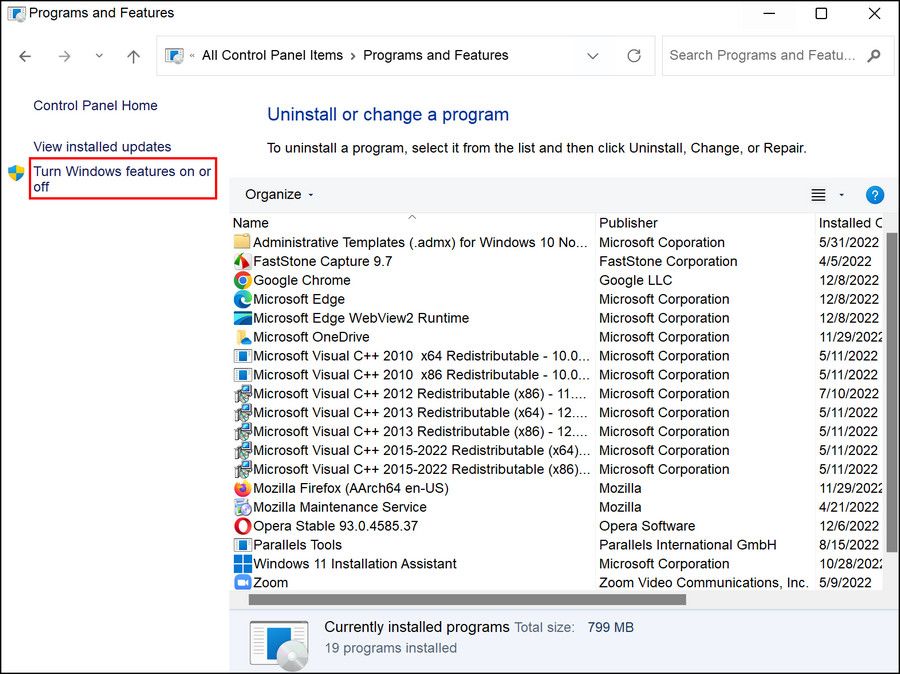
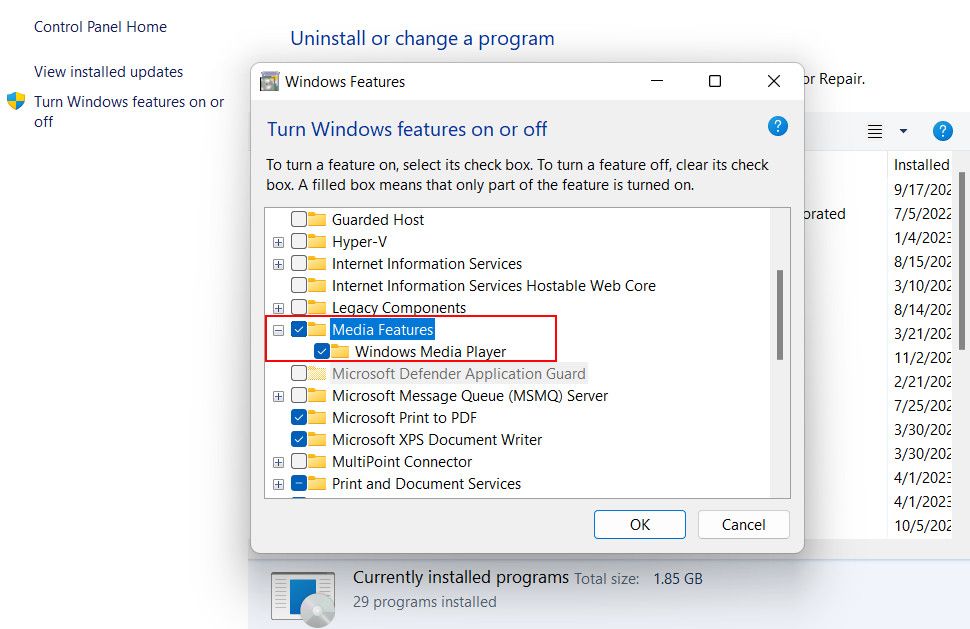
4. Nero Codecs را حذف نصب کنید
همانطور که در بالا ذکر کردیم، اگر کدک های Nero را روی رایانه خود نصب کرده باشید، این احتمال وجود دارد که با فرآیندهای Groove Music یا Windows Media Player تداخل داشته باشد.
اگر این در مورد شما صدق می کند، ساده ترین راه برای حل این مشکل حذف نصب کدک های Nero است. در اینجا نحوه انجام این کار آمده است:
- کلیدهای Win + R را با هم فشار دهید تا Run باز شود.
- “appwiz.cpl” را در قسمت متن تایپ کنید و Enter را فشار دهید.
- اکنون بسته Nero Codecs را پیدا کرده و روی آن راست کلیک کنید.
- Uninstall را انتخاب کنید و دستورالعمل های روی صفحه را برای تکمیل فرآیند دنبال کنید.
- پس از اتمام، رایانه خود را مجدداً راه اندازی کنید و بررسی کنید که آیا مشکل حل شده است یا خیر.
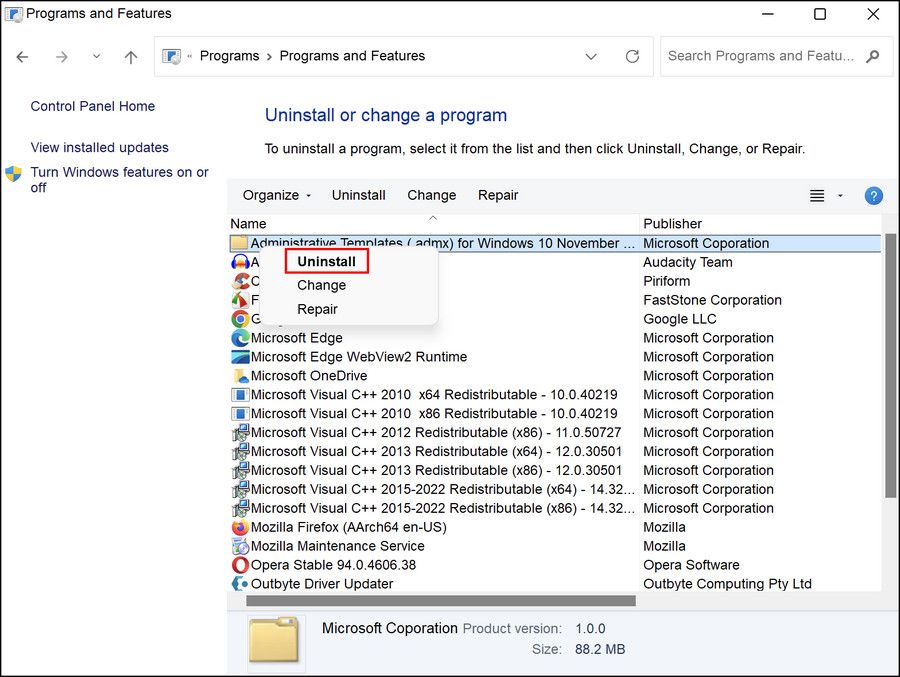
5. Copy Protection را غیرفعال کنید
در برخی موارد، کاربران متوجه شدند که ویژگی حفاظت از کپی مانع از پخش برخی فایلها میشود. این ویژگی معمولاً برای جلوگیری از کپی و توزیع غیرمجاز محتوای دارای حق چاپ استفاده می شود، اما همچنین می تواند باعث تداخل با سخت افزار و نرم افزار مربوطه شود.
با غیرفعال کردن آن، میتوانید محدودیتهایی را که ممکن است این ویژگی اعمال کرده باشد و باعث ایجاد مشکل شده است را دور بزنید.
در اینجا نحوه انجام این کار آمده است:
- Windows Media Player را باز کنید و روی دکمه Organize در بالا سمت چپ کلیک کنید.
- از منوی زمینه گزینه ها را انتخاب کنید.
- به برگه Rip Music بروید و تیک کادر مرتبط با Copy protect music را بردارید.
- برای ذخیره تغییرات روی Apply > OK کلیک کنید.
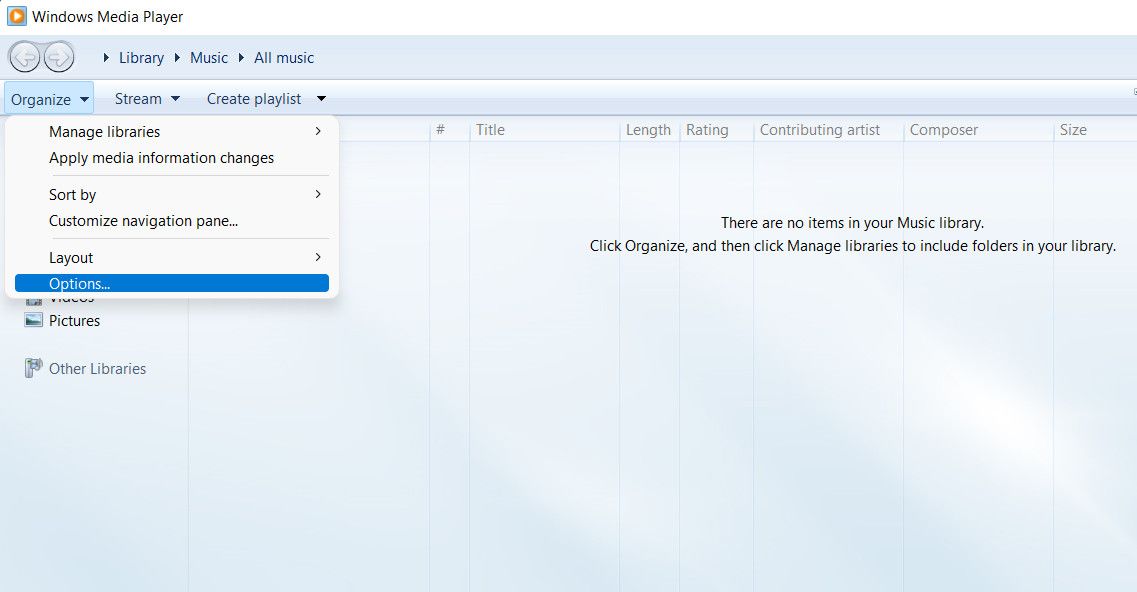
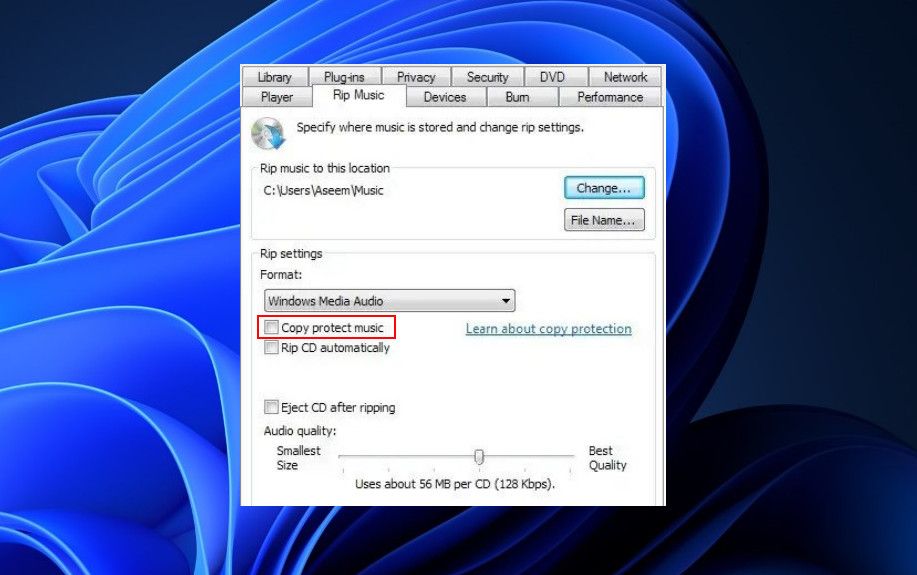
6. درایورهای صوتی را به روز کنید
ممکن است درایورهای صوتی نصب شده روی سیستم مشکل داشته باشند که مانع از برقراری ارتباط آنها با سخت افزار مربوطه شده و منجر به بروز مشکل می شود.
این معمولاً زمانی اتفاق میافتد که درایورها خراب یا قدیمی باشند. خوشبختانه هر دوی این مشکلات را می توان با به روز رسانی درایورهای صوتی در ویندوز برطرف کرد. ساده ترین راه برای انجام این کار استفاده از ابزار Device Manager است که به طور پیش فرض با ویندوز ارائه می شود.
7. Windows Media Player را دوباره نصب کنید
در نهایت، میتوانید Windows Media Player را مجدداً نصب کنید تا هر مشکلی را در خود پخشکننده رسانه که ممکن است به این مشکل کمک کند برطرف کند.
از طرف دیگر، میتوانید تا زمانی که مایکروسافت یک اصلاح رسمی برای این مشکل منتشر کند، به یک پخشکننده رسانه شخص ثالث که عملکرد مشابهی را ارائه میدهد، سوئیچ کنید. ما برخی از بهترین پخش کننده های رسانه رایگان برای ویندوز را در راهنمای قبلی خود مورد بحث قرار داده ایم که می توانید برای تصمیم گیری آگاهانه به آنها مراجعه کنید.
مشکلات صوتی در ویندوز حل شد
با اجرای روش های عیب یابی که در این راهنما توضیح داده ایم، باید بتوانید یک بار برای همیشه خطای صوتی 0xc00d36b4 را در سیستم ویندوز خود برطرف کنید. ما به شدت توصیه می کنیم که سیستم و نرم افزار خود را به روز نگه دارید و مطمئن شوید که کدک های لازم را نصب کرده اید تا در آینده با چنین مشکلاتی مواجه نشوید.
با این حال، اگر مشکل ادامه داشت، همیشه میتوانید برای کمک بیشتر با تیم پشتیبانی رسمی مایکروسافت تماس بگیرید. آنها می توانند موضوع را بررسی کرده و راه حل مناسبی را به شما ارائه دهند.
